Как удалить один, несколько или все контакты на iPhone

Контакты на iPhone синхронизируются с аккаунтами iCloud, Google, Outlook и другими. Удалить их можно как на самом смартфоне, так и на других устройствах, которые подключены к вашей учётной записи, а также через веб-версию iCloud на компьютере или iPad. Рассмотрим особенности каждого из вариантов и то, как ими воспользоваться.
Как удалить один контакт на iPhone
Если нужно удалить всего пару-тройку карточек, то подойдёт одиночное удаление, которое доступно с самого iPhone, в iCloud и на Mac.
Через телефонную книгу
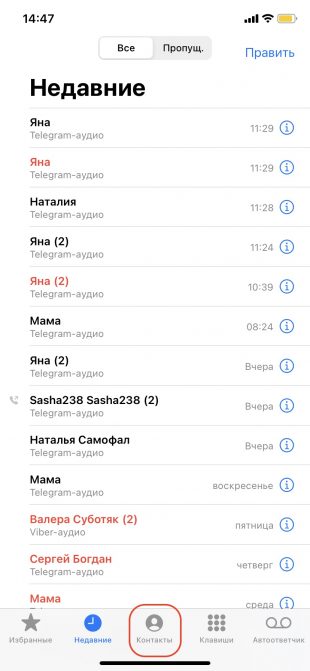
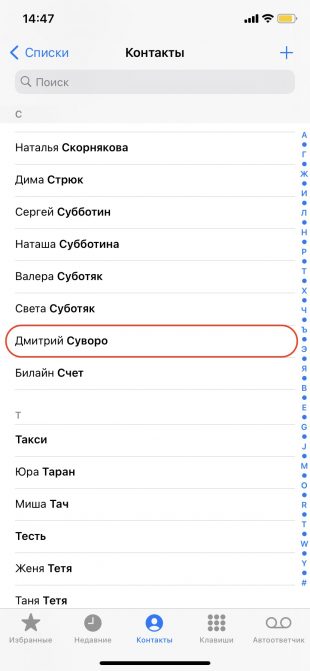
Откройте приложение «Телефон» на iPhone, перейдите на вкладку «Контакты», а затем найдите нужный и задержите палец на нём.
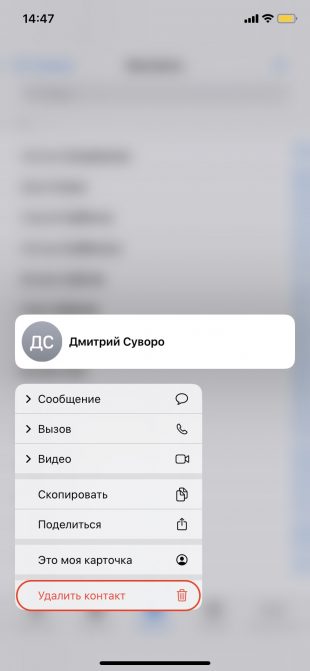
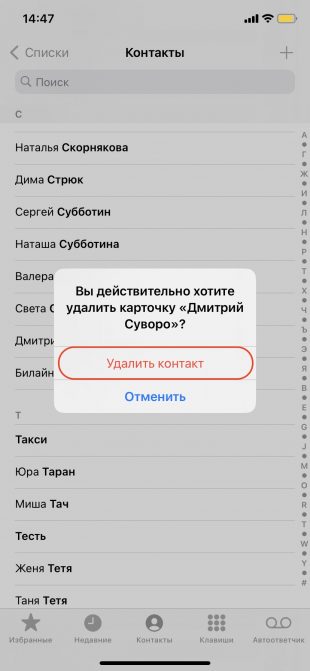
Выберите во всплывающем меню «Удалить контакт» и ещё раз нажмите одноимённую кнопку для подтверждения.
Через iCloud.com
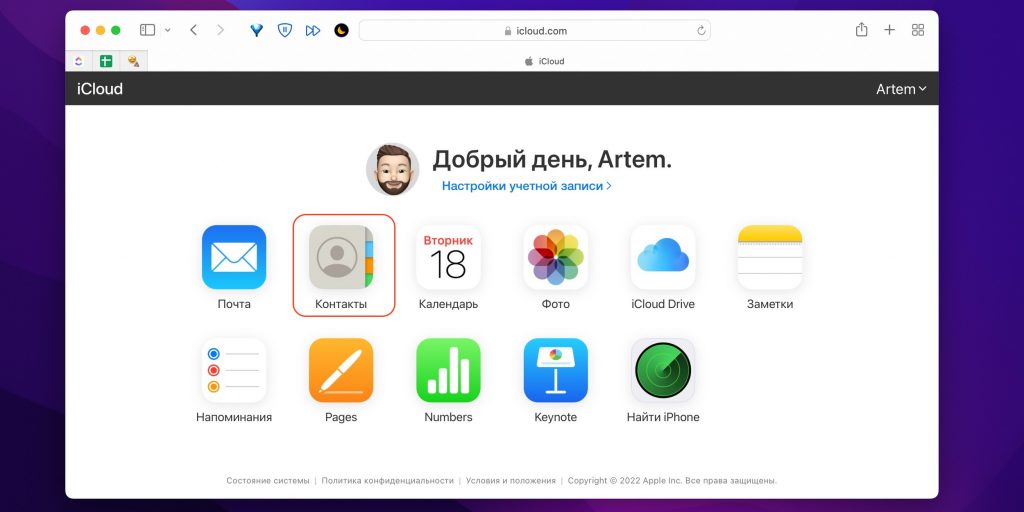
Откройте ссылку в браузере на компьютере или iPad и войдите в свою учётную запись.
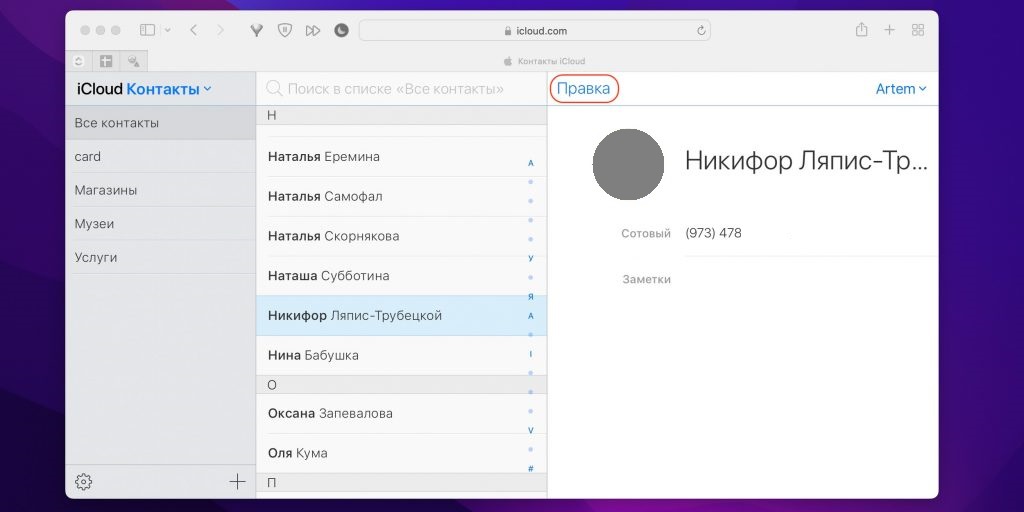
Найдите и выделите нужную карточку, после чего кликните «Правка».
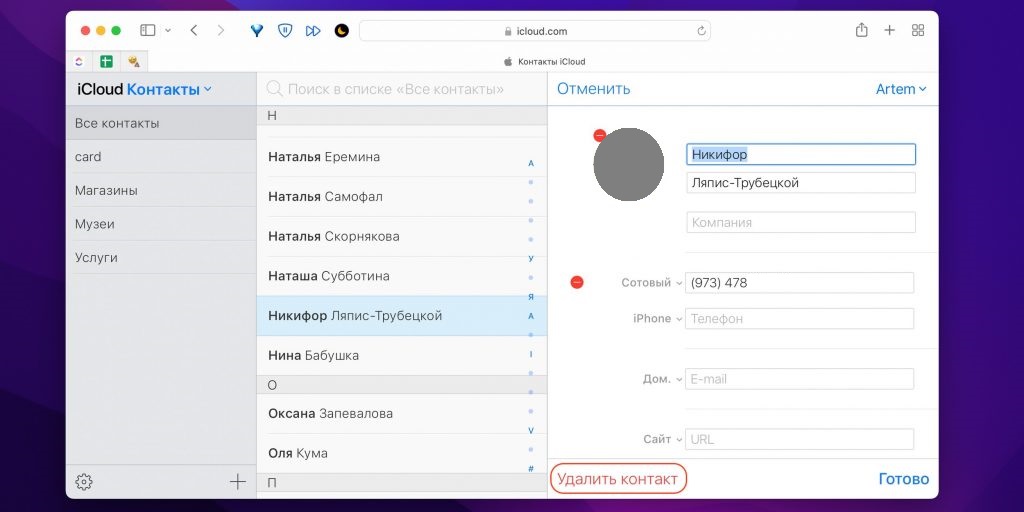
Нажмите «Удалить контакт».
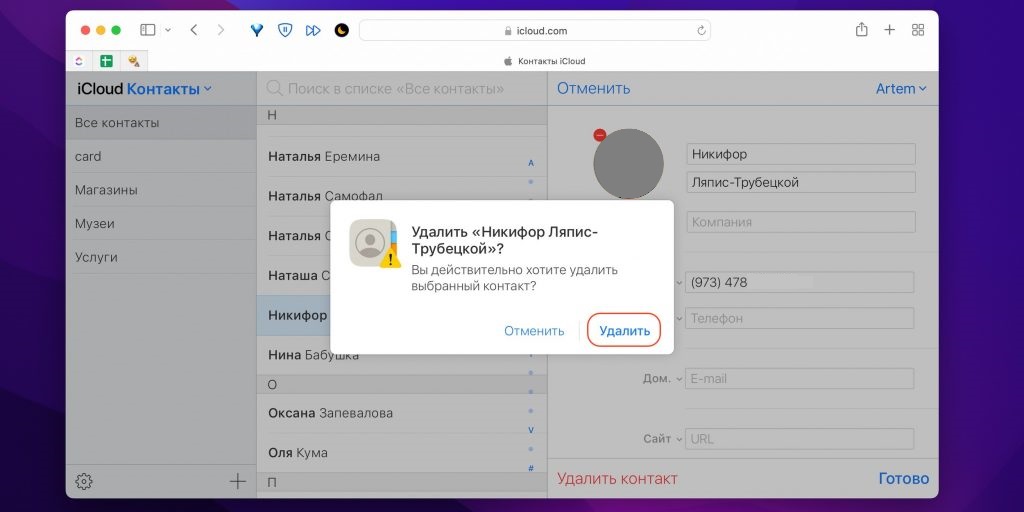
Ещё раз кликните «Удалить», чтобы подтвердить действие.
В контактах на Mac
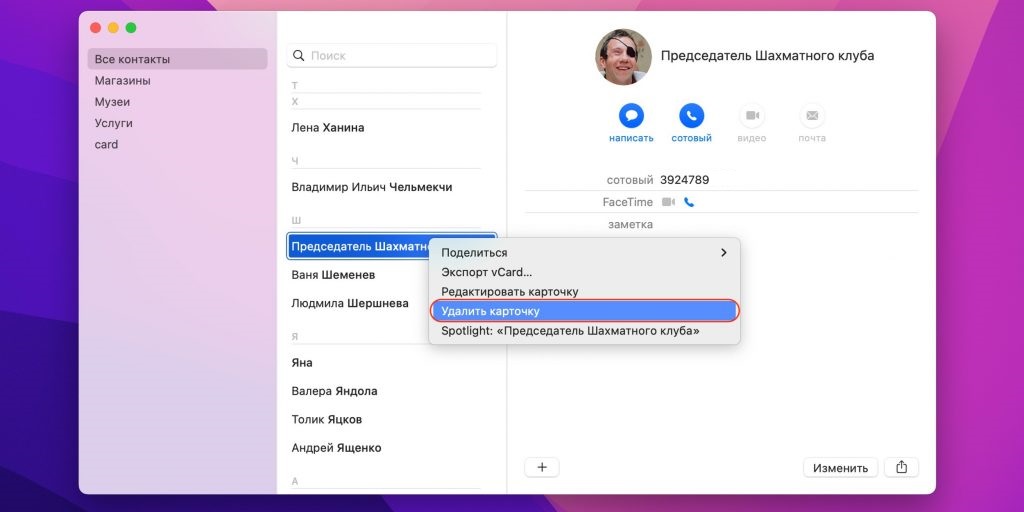
Откройте «Контакты» в доке или через поиск Spotlight. Выполните правый клик на нужном человеке и выберите «Удалить карточку».
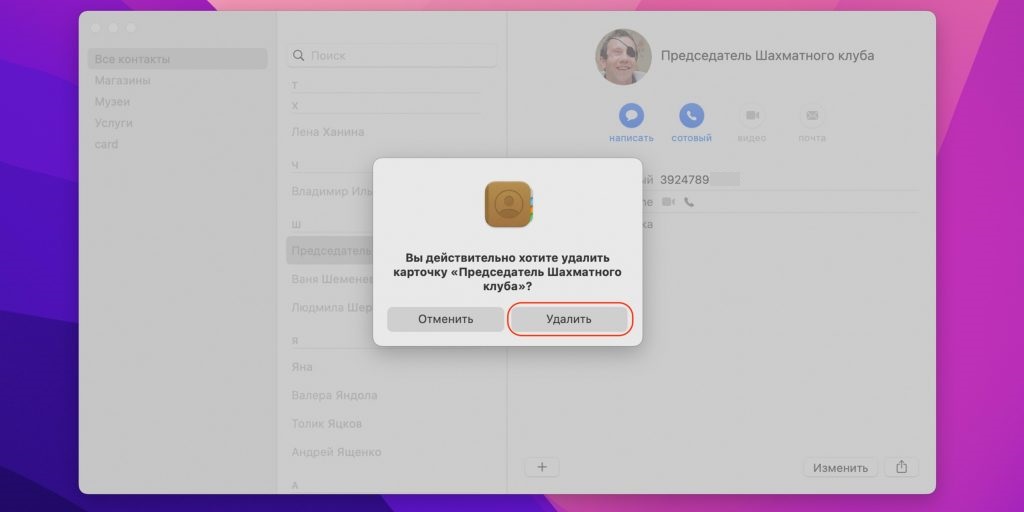
Подтвердите операцию для продолжения.
Как удалить несколько контактов на iPhone
К сожалению, выбор и одновременное удаление сразу нескольких контактов недоступны в стандартной телефонной книге на iPhone. Но это можно сделать в веб-версии iCloud на компьютере или iPad, а также в приложении «Контакты» на Mac.
Через iCloud.com
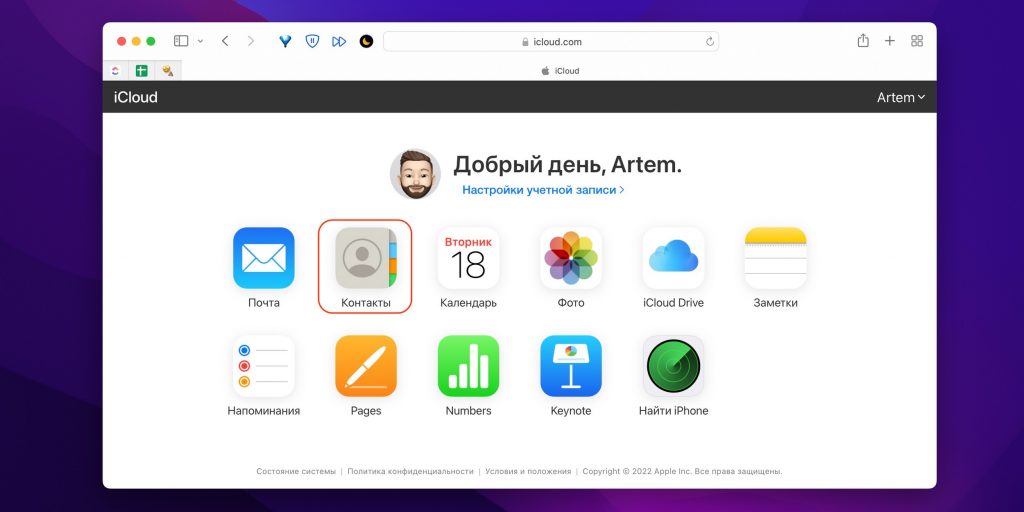
Перейдите по ссылке в браузере на ПК или iPad и войдите в свой аккаунт Apple.
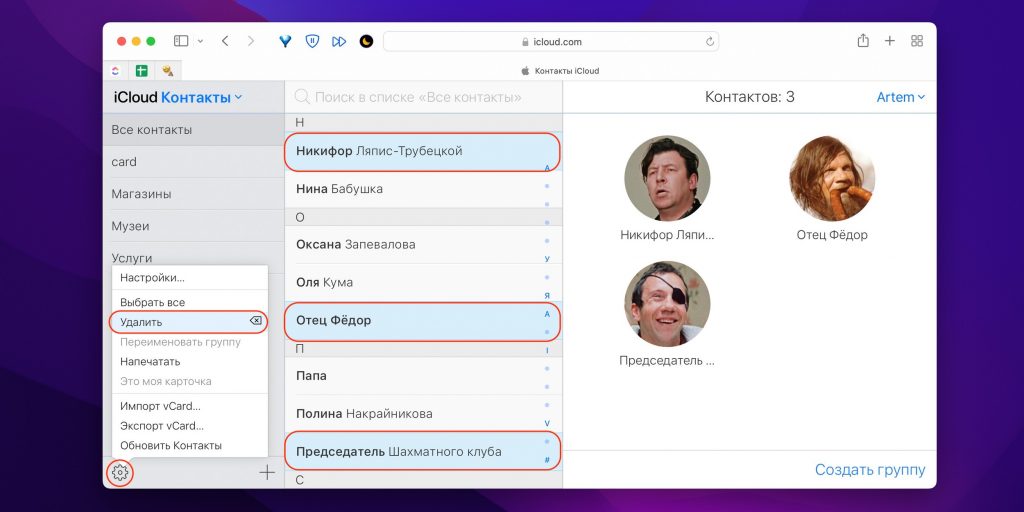
Выделите нужные контакты, удерживая клавишу Ctrl (или Cmd на Mac), а затем кликните по значку шестерёнки и выберите «Удалить». Либо просто нажмите Delete на клавиатуре.
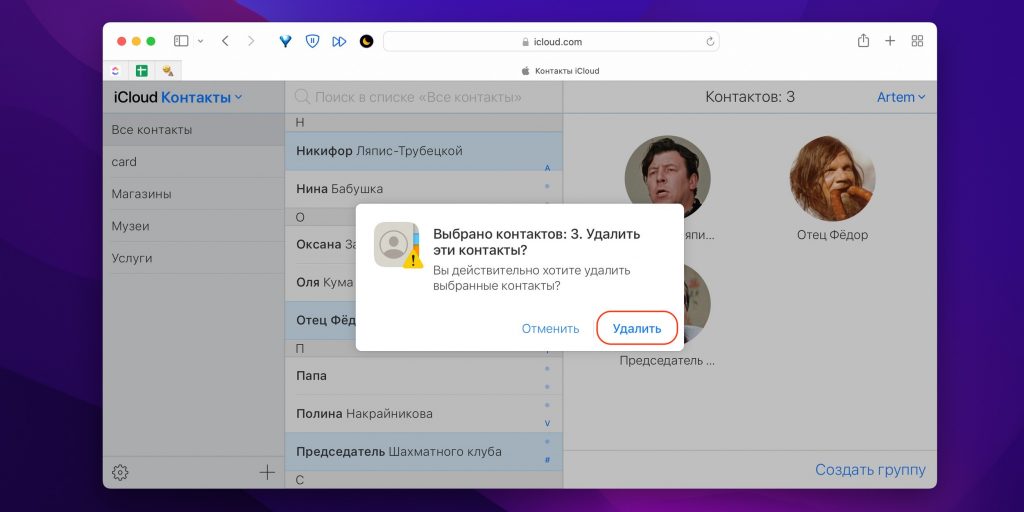
Ещё раз кликните «Удалить», чтобы подтвердить действие.
В контактах на Mac
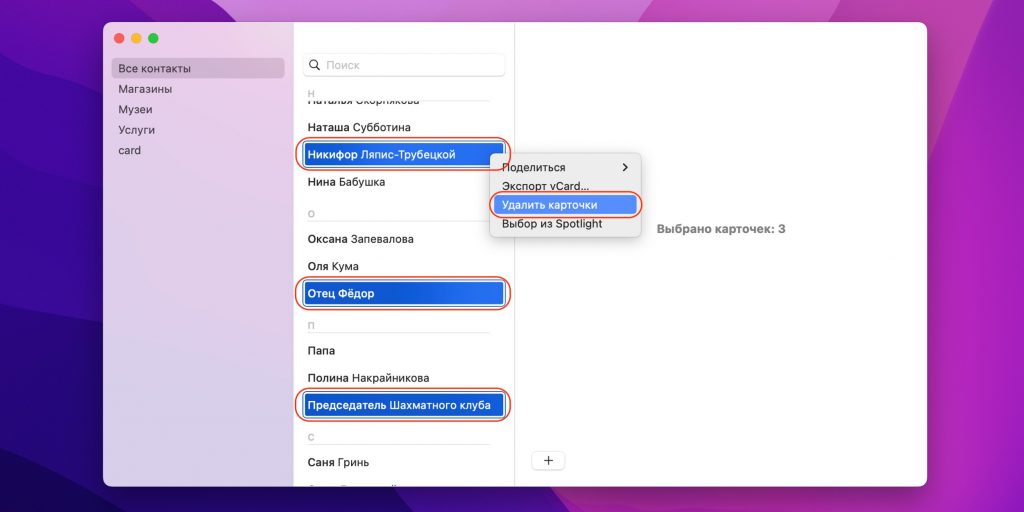
Выберите контакты, удерживая клавишу Cmd, а затем сделайте правый клик и укажите «Удалить карточки». Можно также просто нажать Delete на клавиатуре.
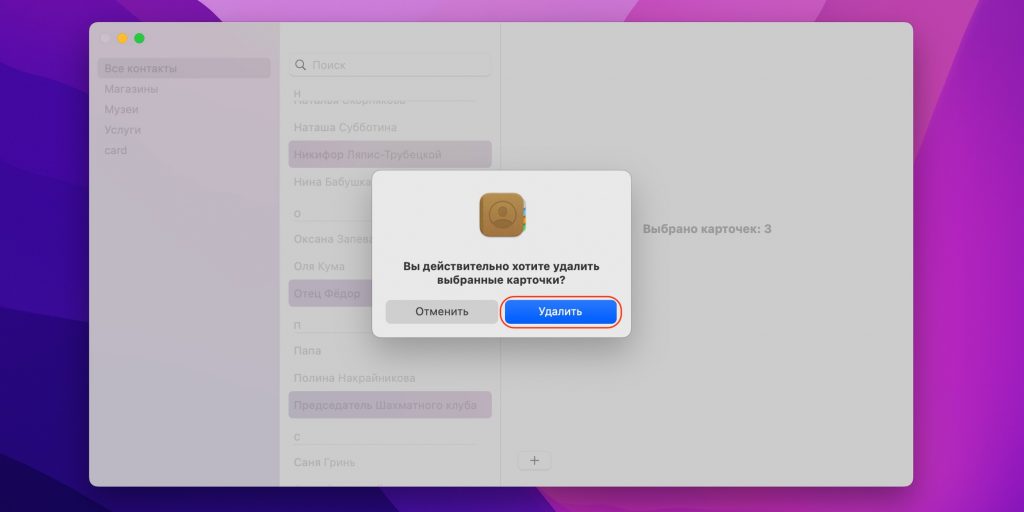
Для подтверждения ещё раз кликните «Удалить».
Как удалить все контакты на iPhone
Со стиранием всех карточек ситуация такая же, как и с удалением нескольких: это можно сделать через iCloud и в приложении на Mac. Кроме того, есть специфичный вариант, доступный на iPhone, — отключение синхронизации аккаунта, после которого контакты пропадут со смартфона, но останутся в учётной записи. То есть это не полное удаление из памяти, а только с устройства.
Через iCloud.com
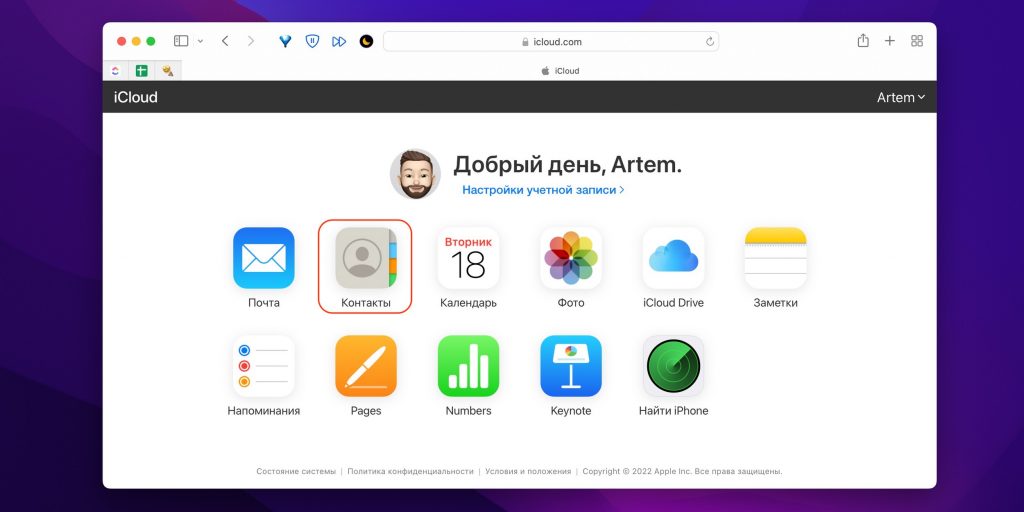
Откройте ссылку в браузере на ПК или iPad и войдите в свой аккаунт Apple.
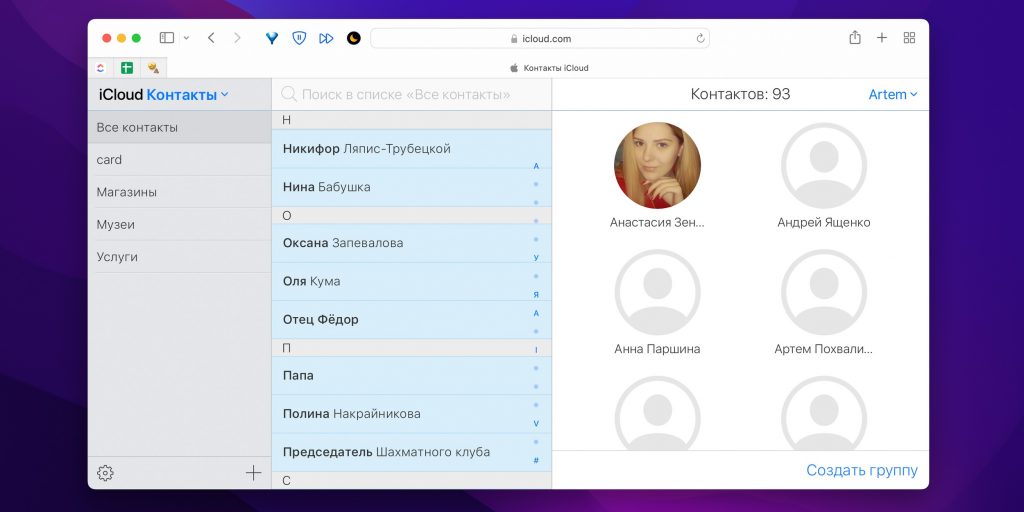
Нажмите Ctrl + A на клавиатуре (Cmd + A на Mac) для выделения всех карточек.
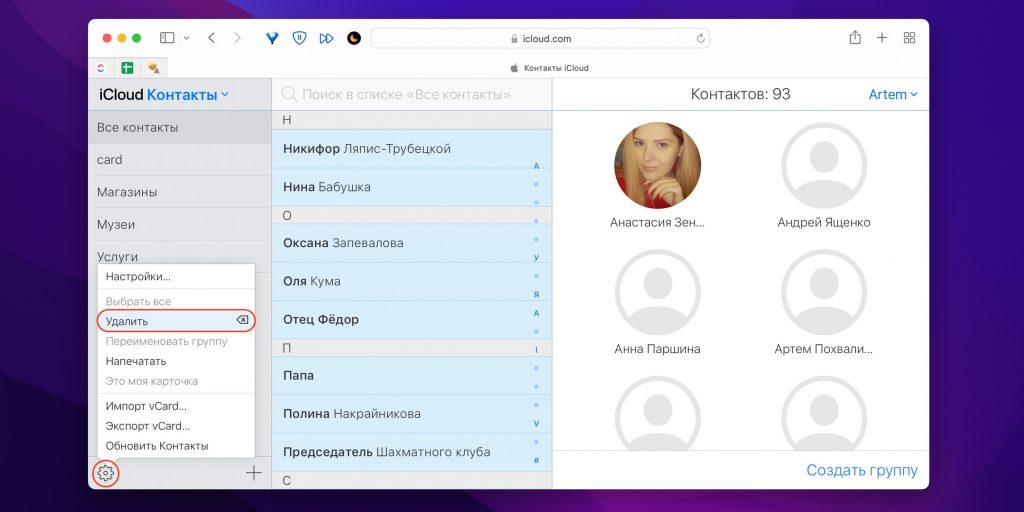
Кликните по значку шестерёнки и выберите «Удалить».
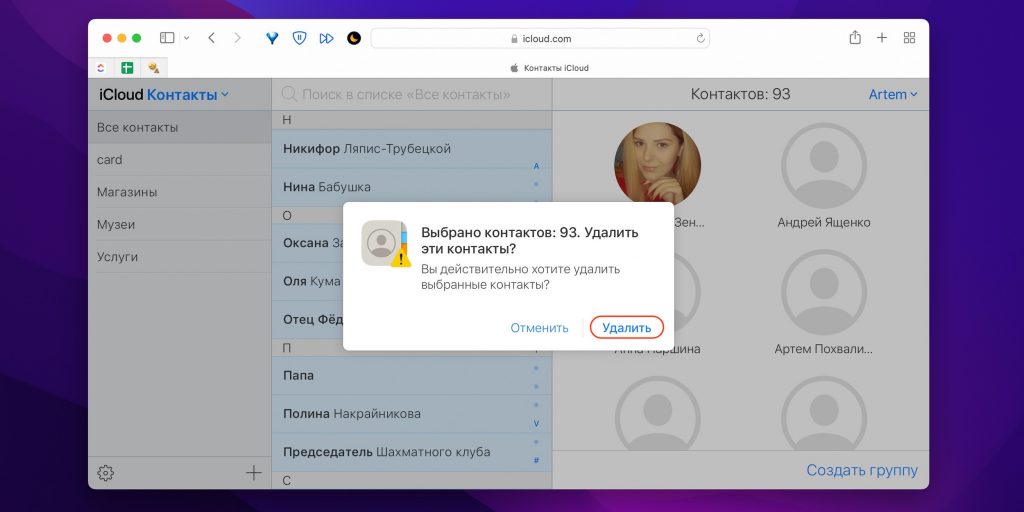
Ещё раз нажмите «Удалить» для продолжения.
В контактах на Mac
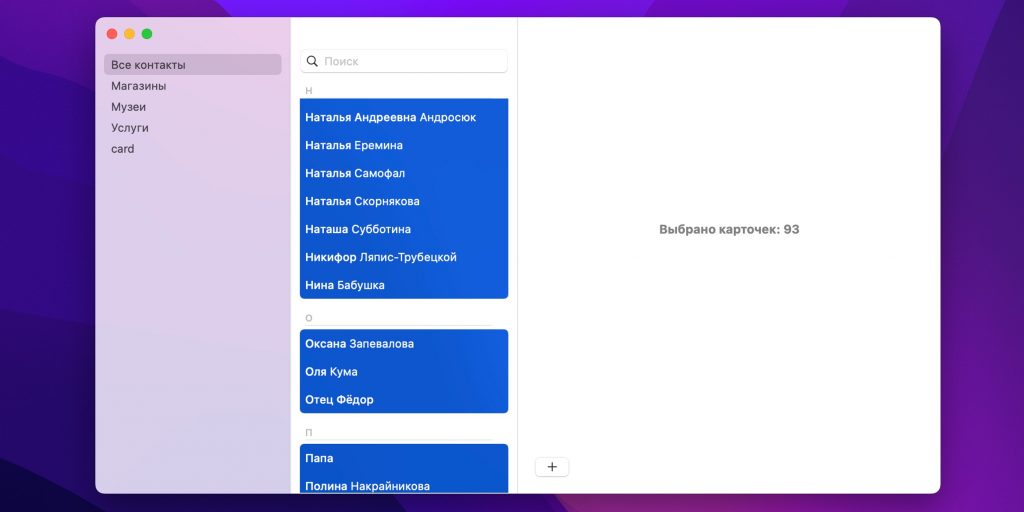
Запустите приложение «Контакты» на Mac и нажмите Cmd + A для выбора всех карточек.
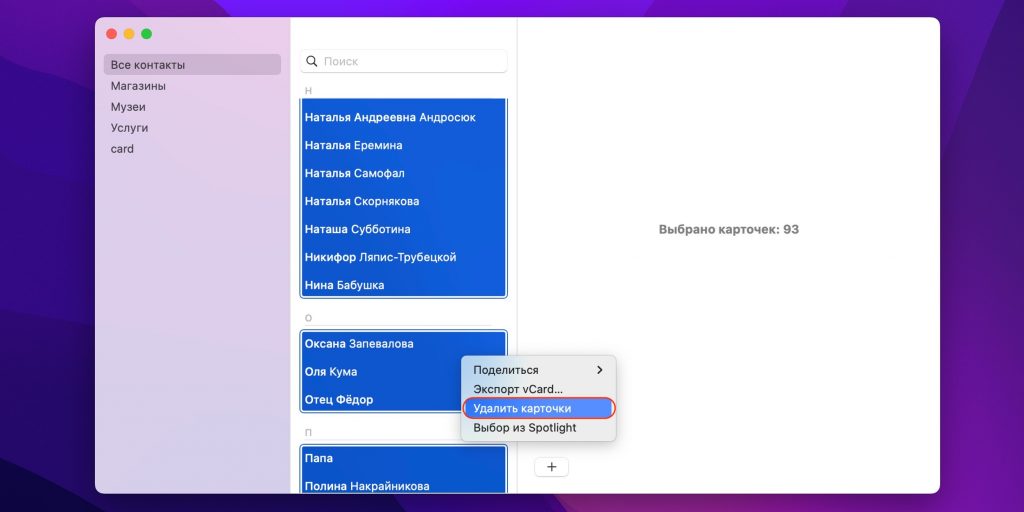
В контекстном меню по правому клику выберите «Удалить карточки» или вместо этого нажмите Delete на клавиатуре.
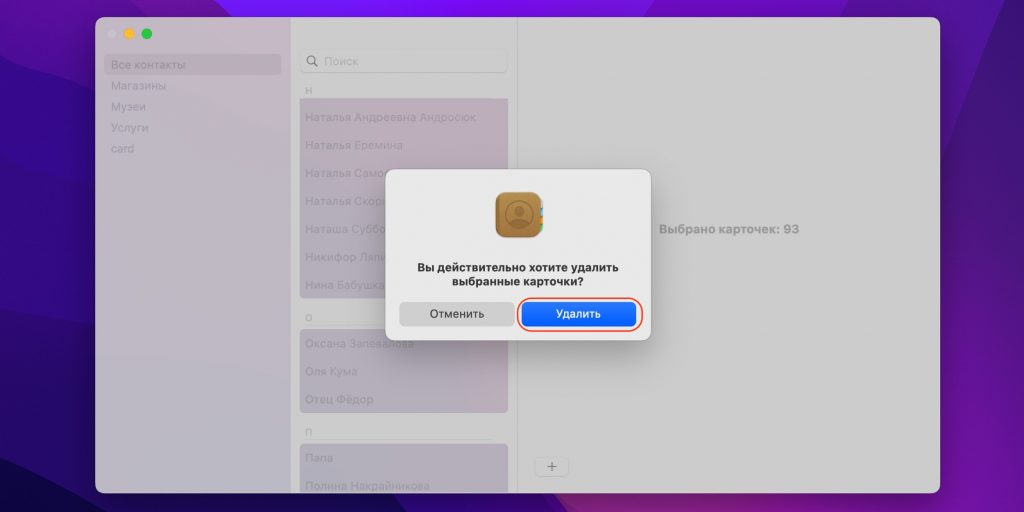
Подтвердите удаление, кликнув по одноимённой кнопке.
Через отключение синхронизации
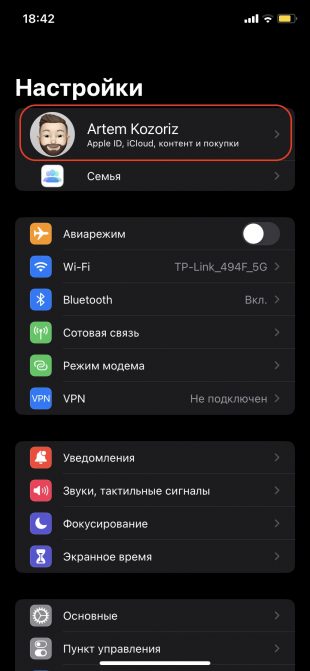
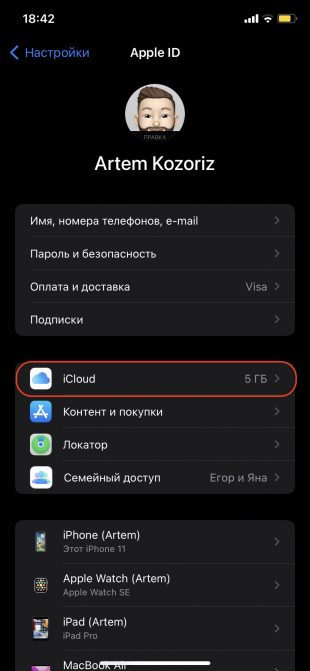
Откройте «Настройки» на iPhone и перейдите в Apple ID → iCloud.
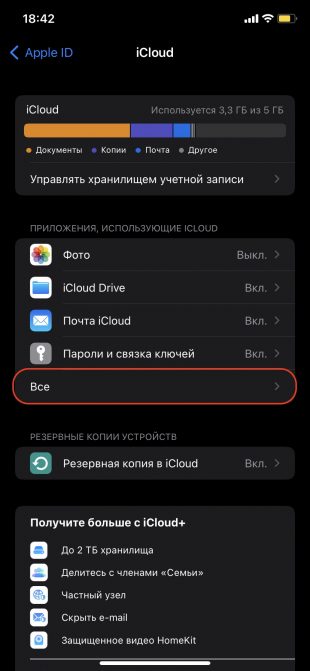
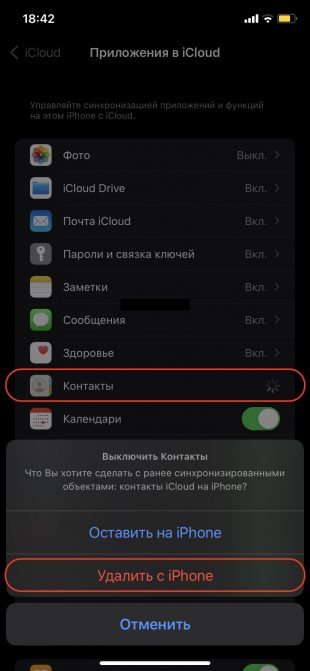
В разделе «Приложения, использующие iCloud» тапните «Все», а затем отключите тумблер «Контакты» и нажмите «Удалить с iPhone».
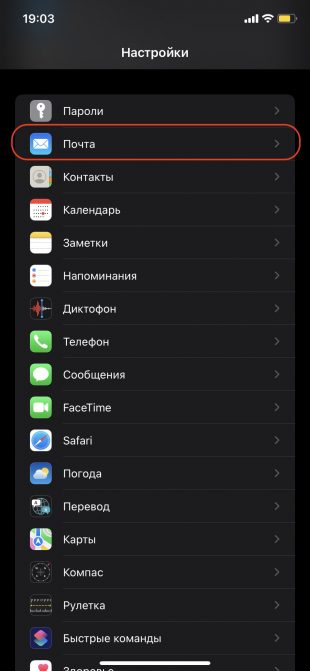
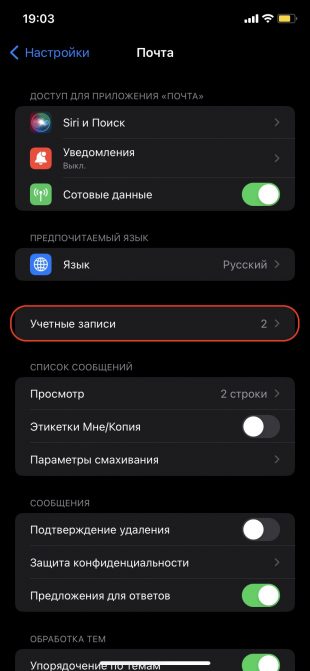
Если контакты синхронизируются не с iCloud, а с Gmail, Outlook и другим аккаунтом, то в настройках выберите «Почта» → «Учётные записи».
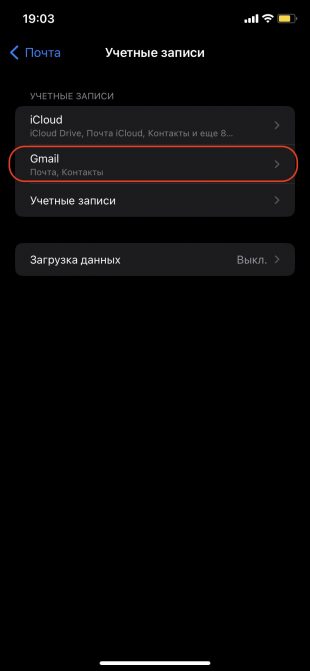
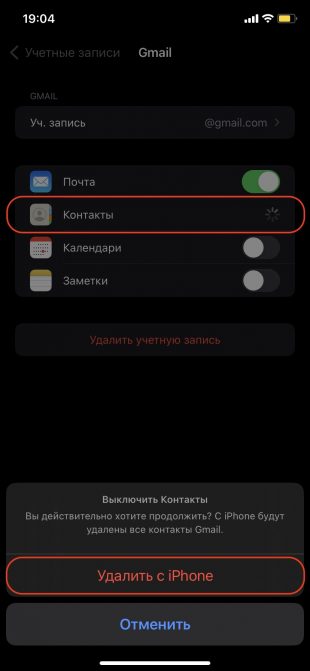
Далее укажите нужный аккаунт, отключите тумблер «Контакты» и тапните «Удалить с iPhone».






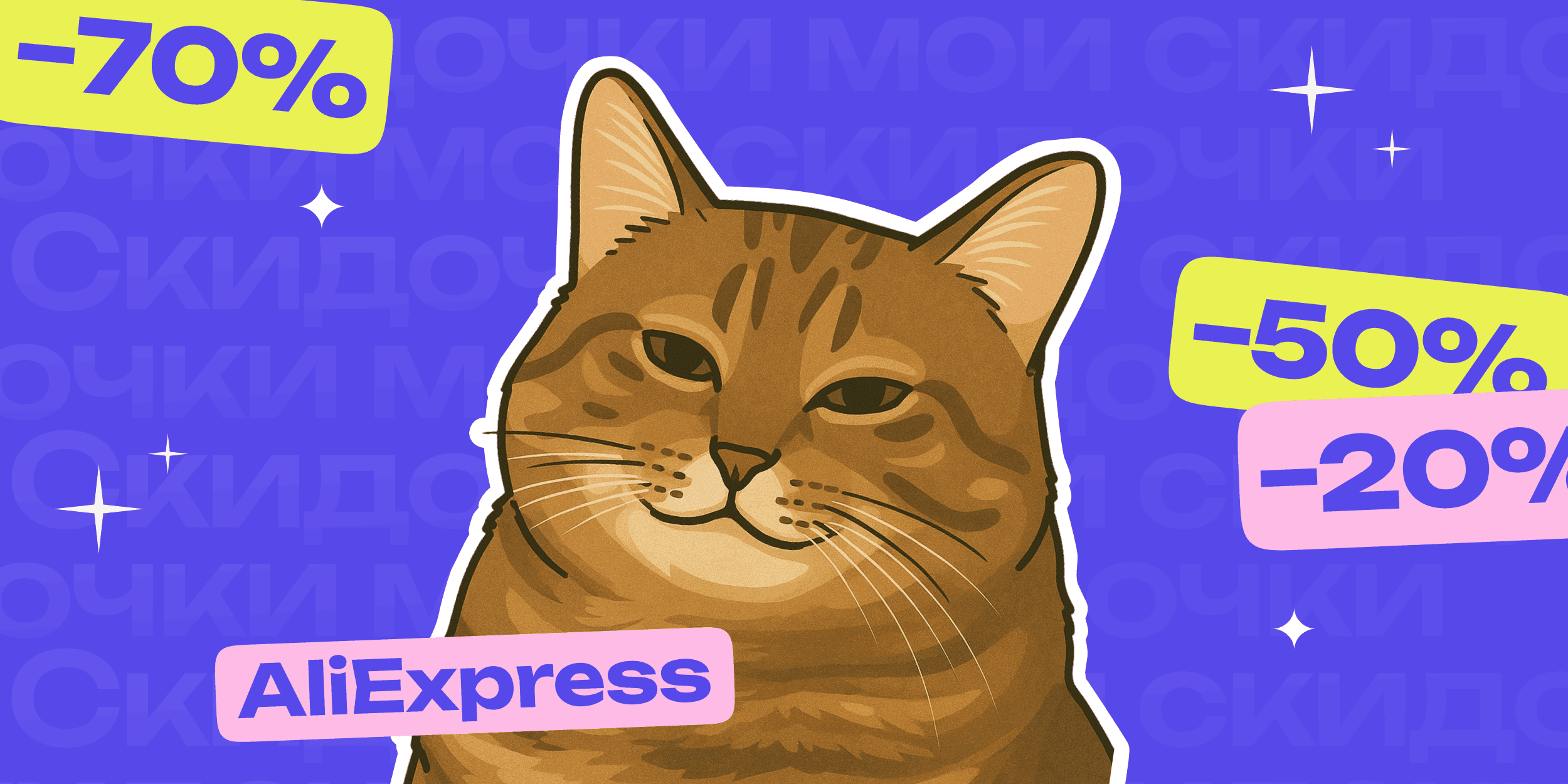



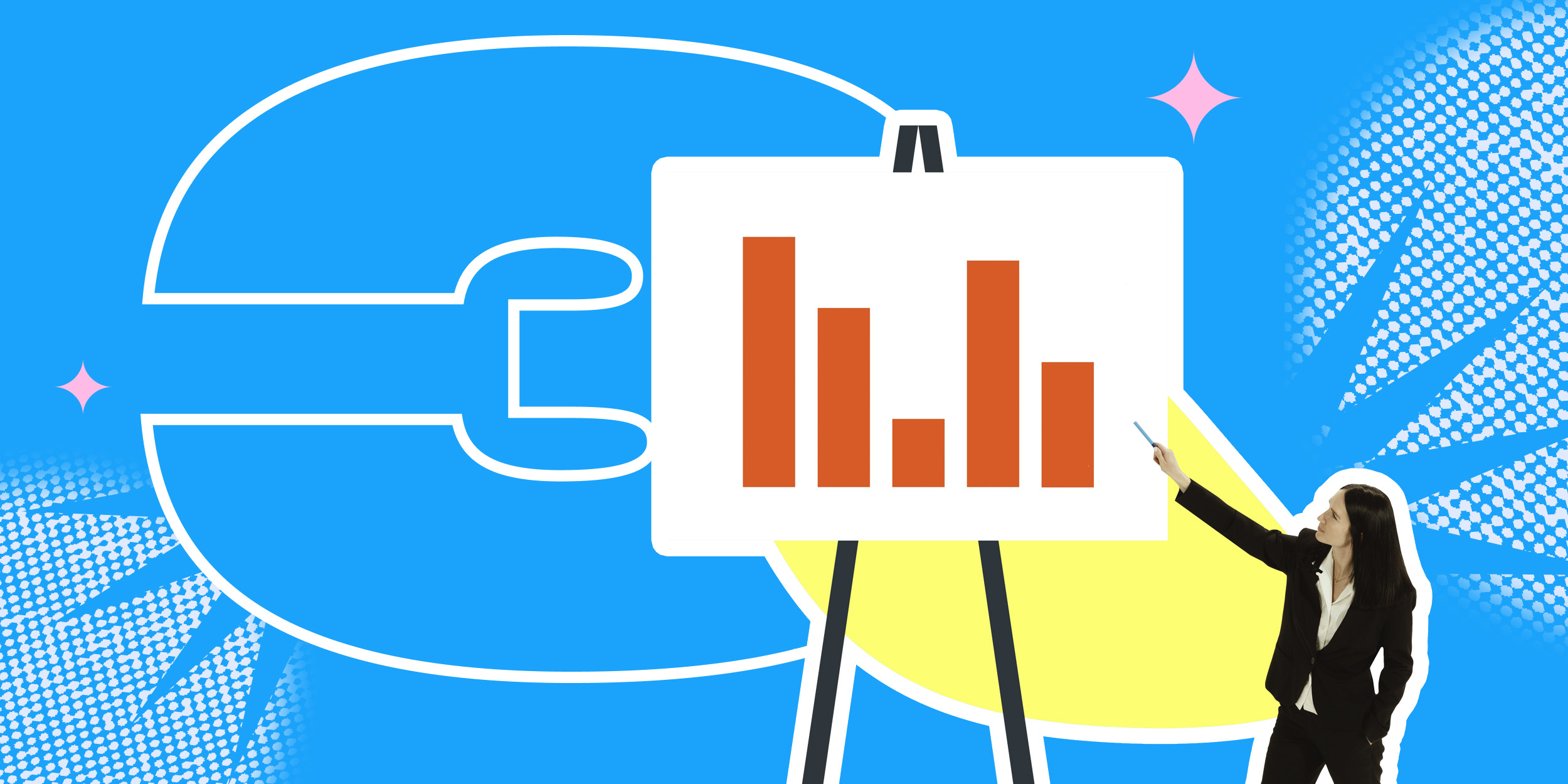

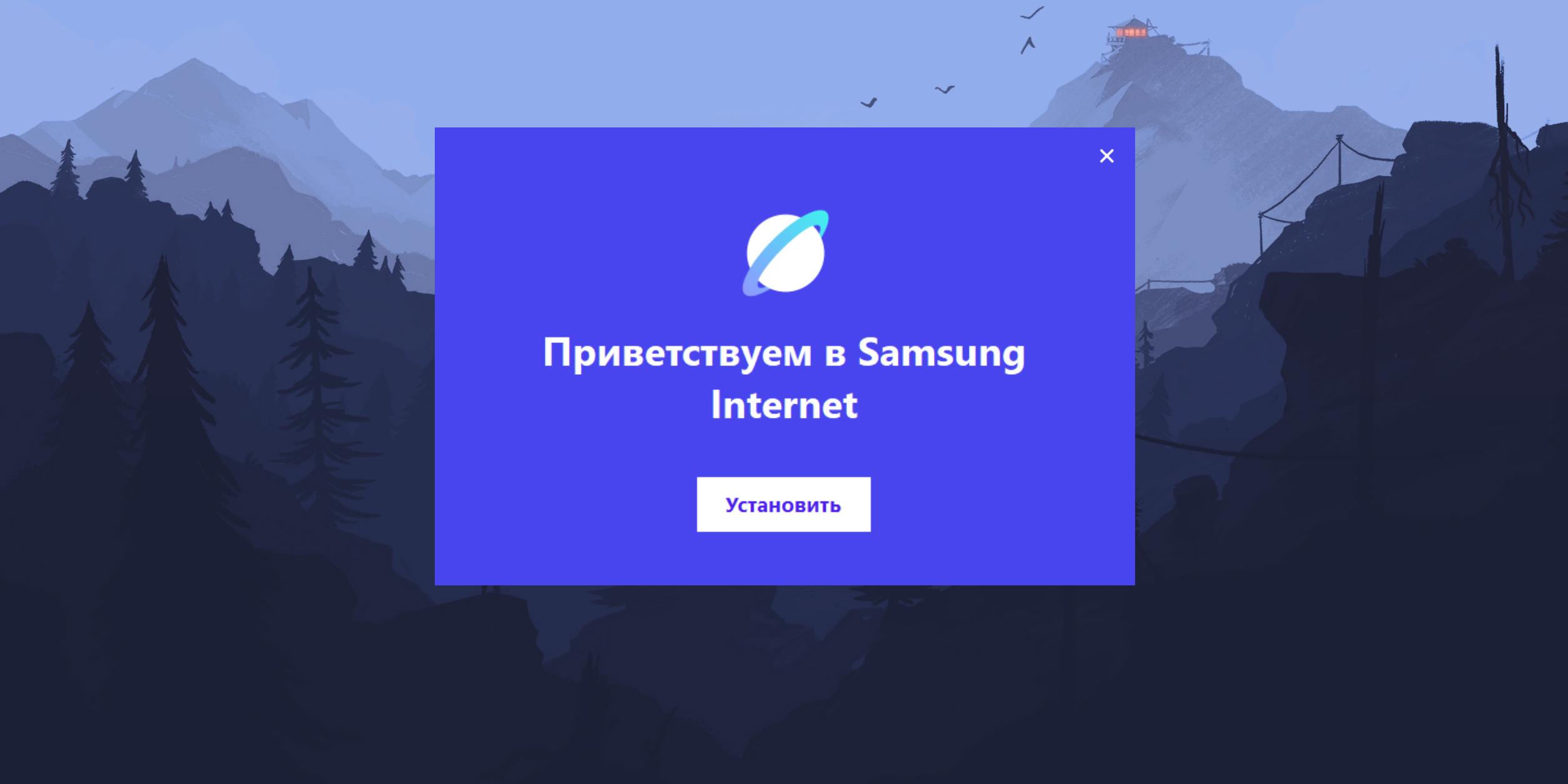



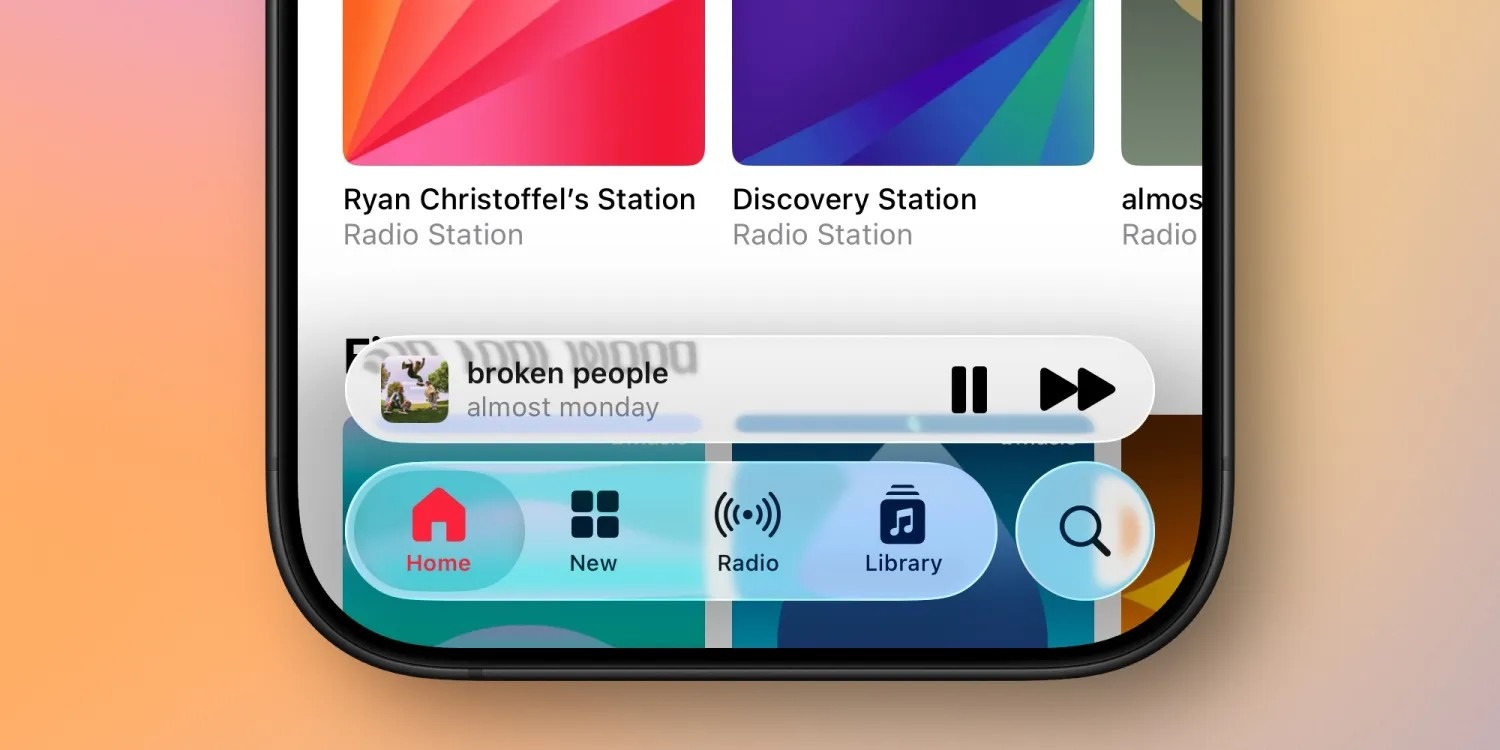



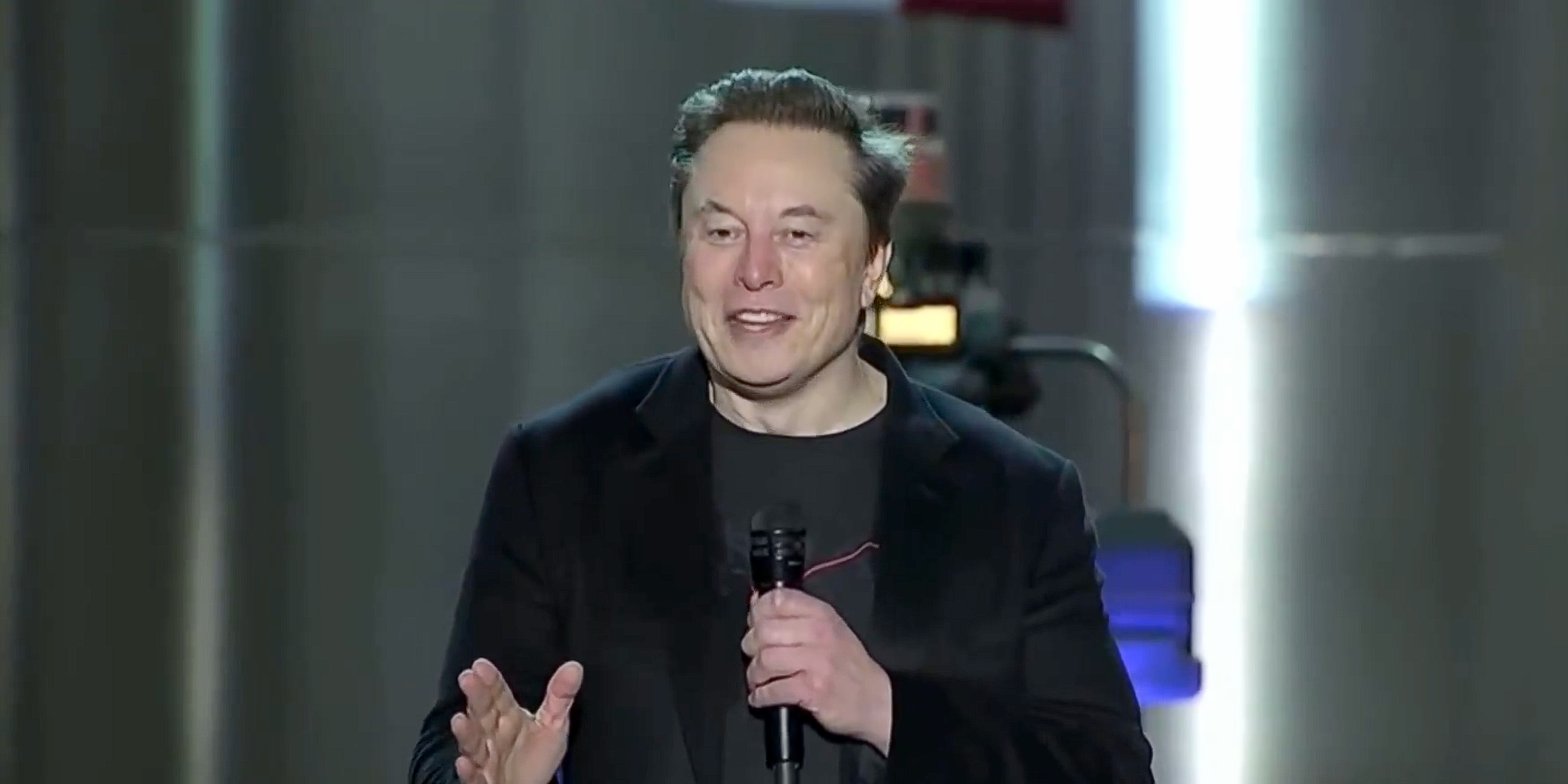
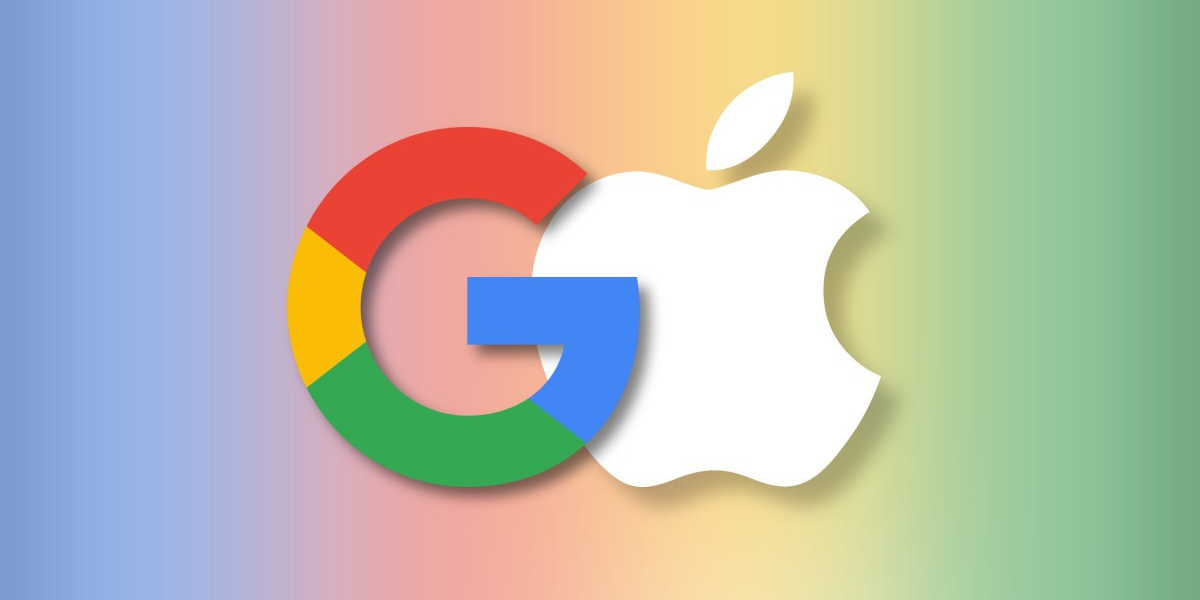





Станьте первым, кто оставит комментарий